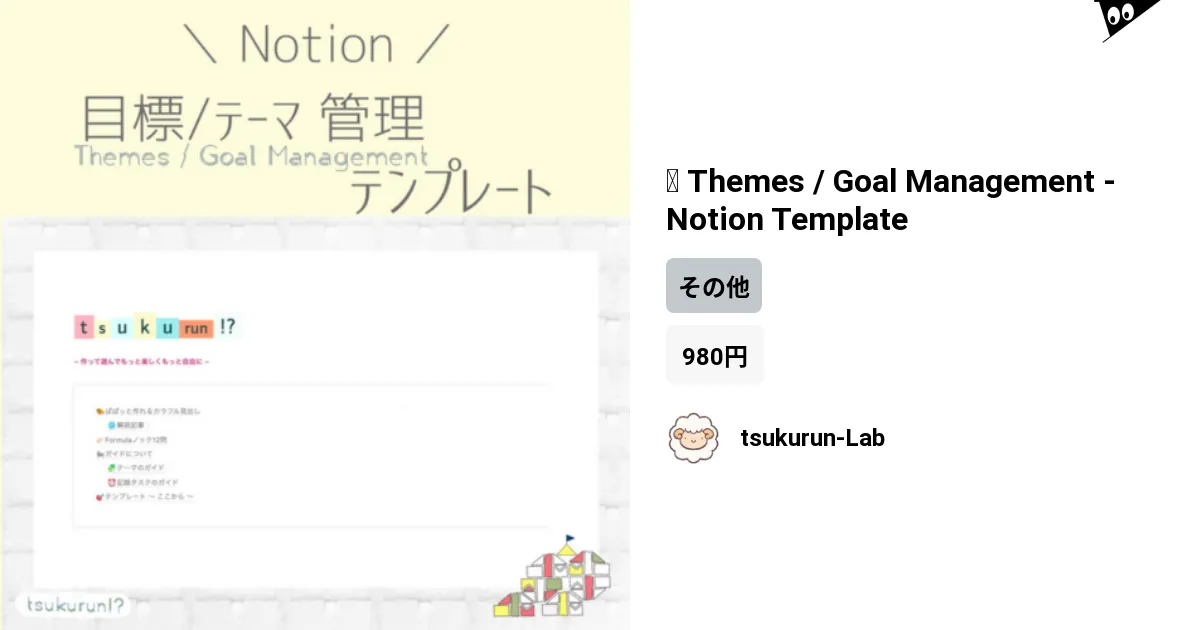本気出して作った学習管理テンプレートを紹介する_Themes / Goal Management
今日はNotionテンプレートをご紹介いたします⭐
勉強大好きなhoromiとレゴブロック大好きなひつじさん(@crossma64)のコラボ企画です。
2022/07~細々と夜な夜な作業を続けてきました。
作業中のスレッドがこちら:
以前、このブログでもひつじさんのテンプレを解説したことがあります。
ひつじさんもeasy-notion-blogのメンバーですが、
1件だけ濃密な記事を公開されたっきり

ブログの更新は止まっています。
知らない方もいらっしゃるかもしれません。
ひつじさん…
もしかすると最も古株なforkerさんかもしれませんwww
過去に私が紹介したNotionテンプレートがキッカケで
勉強管理テンプレートを作ることとなりました。
ひつじさんのお手伝いをすればするほど、目からウロコが出っぱなしでした。
- 複数DBの扱い方
- RelationやRollupを使う状況判断
- ため息しか出ない解読不能なFormula術
驚くことばかりで、
この体験を私だけで留めておくのはもったいない気持ちになりました。
そこで、
ひつじさんの作るテンプレートを通して
テンプレートの仕組みにも意識を向けられるような
スパイスを追加しています(^^)
その名も…
tsukurun!?
【 作るん !? 】です (。ò ∀ ó。)
使うだけではなく
作るんです🔥
作りながら
実際のテンプレの構造を解読する。
~ 作って遊んでもっと楽しくもっと自由に ~
解読するのに必要な課題を盛り込みました。
課題解決型:Formulaノック12問
テンプレート(Themes / Goal Management)ではガイドという機能があります。

この機能を作るにはformulaで複雑な条件分岐が記述する必要があります。
条件分岐…
混乱しますよね。
Formulaノック12問ではその条件分岐を扱いながら
実際にformula(練習用)を記述して習得できるようになっています。

手を動かしてコツを掴んでしまおう!!という作戦です 🙌
使い方
進捗ビューの【解く?】列から選択

チェックになった問題が問題ビューに表示されます。

問題に対して提示された【条件】を参照し、【 🐑 対象propertiesどれ?】を選びます。

選んだ【🐑 対象propertiesどれ?】がどの【条件】なのかを手がかりに🐢列を調整します。

準備完了\(^o^)/
【🐑🐑 条件式は?】をクリックし、問題を解いてみましょう⭐

👇

解答を確認したい場合は、【解答列View表示?】にチェックを入れてください。

解答例ビューをクリックすると、【解答_】列が表示されます。

| 解答_条件式 | |
|---|---|
| 無料版 | 3問のみ公開 |
| 有料版 | 全問公開 |
なかなか解けない問題に出会ったら、
問題番号のある列からページを開いてみてください。

👇

| 解答_条件式 | 解説ページ内 | |
|---|---|---|
| 無料版 | 3問のみ公開 | 3問のみformula公開 |
| 有料版 | 全問公開 | 全問公開 |
解説ページについて
関数に関する解説って
ちょっと分かりにくい…

今作ろうとしている記述に対してどのように適応させればいいのか
いまいち分からないなって思ったことが過去によくありました。
なので、
ページ内にひつじさんによる丁寧な解説があるので
分からなくなった時は参照してみてください。


12問中6問時終えたぐらいで「あ、またこのパターンか」という感覚になってきて
一気に最後まで解くことができました。
ん!?
課題解決して満足しないでくださいねッ!!
本番はここから\(^o^)/
本テンプレの構成
こんな人には喜んでもらえそう:
- 学習習慣を付けたい人
- 勉強時間を計測したい人
- なるべくワンクリックで時間計測を済ませたい人
- 休憩時間を除いた時間を集計して残したい人
- 勉強したことを振り返って全体を通した管理をしたい人
- 自分の成長を残したい人
もちろん似たようなシーンの仕事や読書などにも活用できます。
あるテーマに対してすべきこと(タスク)が複数あり、
タスクに着手する時に
時間を計測し、
終了後
毎回振り返りをします。
着手前は全てこなせると予測してみたものの
実際やってみると
結構苦戦した…
といったことってよくありますよね。
そういった部分も記録できるように
できたこと・できなくて次回に持ち越しになったことも
記録できるようになっています。

すべきタスクを全て終了し
テーマ自体を閉じる時、
今まで記録してきた
- タスクの計測時間
- 休憩時間
- 達成した内容
- 持ち越した内容
これらをタスク間で見比べて
タスク全体としての振り返りができ、
テーマのページにも振り返れる場所を用意しています。
テーマ同士の振り返りにも役立ちますね\(^o^)/

本テンプレの使い方
3ステップになっています。
計画→実行→振り返り
そしてまた計画へ…
理想と現実とに向き合うことで
無理のないスケジュール管理ができるようになるかもしれません。
Step01:計画
テーマのページを作ります。

ページを開くと【テーマ作成】テンプレートがあるのでクリックしてください。

クリックすると『テーマ作成』というタイトルになるので
これから着手する予定のテーマ名に修正し、必要な項目を記入します。

👇

開始予定日を他のテーマの進捗を見渡しながら検討したい場合は、
【テーマ-TL】ビューから確認すると便利です。

Step02:実行
テーマのページ内にタスクページを作成する場所があります。

デフォルトテンプレートの設定をします。

これでワンクリックで測定ができるようになります\(^o^)/
もし、手動で操作したい場合には「タスクの記録(手動開始)」を選んでください。
さっそく、タスクページを作ってみましょう。

👇
タスクページを作成すると同時に計測が始まります。

どんなタスクをするつもりなのかを記入してください。

タスクのページ内には以下の内容が含まれています。
- 計測終了をさせるためのボタン
- 休憩を計測するための埋め込み
- 実行中に記録できる自由スペース

疲れてきたら休憩できます。

計測された時間(分)を転記してみてください。

これで、休憩時間を含まないタスク計測が可能となります。
タスクが終了したら計測終了をワンクリックで済ますための
「新規ボタン」をクリックしてください。

ふふふ。
終了日時が登録されました。

開始日時と終了日時から休憩時間が除かれた計測値(10分)になっています。
タスク状況も「⏰計測中」→「🎉完了」に変わっています。
Step03:振り返り
タスクを終了したら忘れないうちに
整理しておきましょう。
- 達成した内容
- できなくて持ち越しになった内容

\(^o^)/ Step01~Step03を繰り返しながらテーマを完成させていきます。

テーマが完成したらテーマ自体の振り返りもしてみてください。

振り返り済みのテーマを貯めていくと…
テーマ間の振り返りを見渡すこともできます。

有料版のガイドはすごいぜ
直感的に次にすべき操作を教えてくれます。

上から順に記入漏れを修正していけばOK
タスクがキレイに片付くと褒めてくれます。

RANDOMでメッセージが表示されるようになってるのですが…
これはもうひつじマジックです。
有料版では全てのガイドが公開となります。
実際に記述されたFormulaも見れるので
ノック12問全ての答え合わせがしたい方や
RANDOMのメッセージ部分にも興味がある方は
是非ダウンロードしてみてくださいね\(^o^)/
もちろん解説ページにもFormulaの中身が全問記載されています⭐
おわりに
Themes / Goal Management の使い方は様々。
今回紹介した使い方はあくまでも1つの例にすぎません。
「こうやって使ってみたら使いやすくなった」
など、
オリジナルなアイディアがありましたら
是非是非「#tsukurun_Lab」を付けてツイートしてみてください\(^o^)/
首を長くしてお待ちしております 🦒
独学で勉強をしていると、
自己管理はとっても大切。
大切だということは分かっていても
なかなか習慣化できなくて
私はとても苦労しました。
テンプレートの構成を練る時、
必要なタスクをこなして、できた自分を褒めたり…
計測した時間をモチベーションにして継続したり…
効率的なアプローチを考えてみたり…
自問自答しながら
最適なバランスを整えられる
テンプレートにできないか 🌈
ひつじさんと吟味させていただきました。
また、せっかくなら
テンプレートを使うだけでなく
自分の使いやすいように
改造できるようになれたら楽しめるのではないか…
いつか
あなたがテンプレートを作るようになったら…
今度は私たちが使ってみたい(*´ω`*)(*´ω`*)
そういう思いを込めた作品です🎁
今後も不定期ではありますが
笑ってしまうくらいマニアックなtsukurunシリーズのテンプレートを
紹介していきたいと思っていますのでお楽しみに♥
機能紹介スレッド
演習紹介スレッド
いろいろ考え中….
tsukurunのテンプレがキッカケで
Notionの制作活動交流ができたら
おもしろいな〜
とか思っています。
まだ
具体的にどうやるかとかは
考え中です。
結局、
Notionテンプレを作るのも
ブログを改造するのも
同じ。
horomiはそう思ってる(*´ω`*)(*´ω`*)
▼ この記事に興味があったら同じタグから関連記事をのぞいてみてね
新着記事を通知したい??
RSSリーダーにatomのリンクを登録すると通知が行くよ🐌
https://herohoro.com/atomやってみてね(*´ω`*)(*´ω`*)
Posts in the same tag
Tag List
Latest posts
Twitter Timeline
フォロー大歓迎\(^o^)/
Posts in the same tag
Latest posts
Tag List
Twitter Timeline
フォロー大歓迎\(^o^)/